Utilisation du rognage Ciné
Dans une fenêtre d’affichage multitrame, vous avez la possibilité de réduire ou de rogner le nombre d’images lues par le Ciné. Activez ou désactivez le mode de rognage directement dans la fenêtre d’affichage pour modifier le nombre d’images que le Ciné lit. Dans la capture d’écran suivante, le curseur de vitesse agrandi montre que le mode de rognage est actif pour le multitrame.
Une image multitrame est une image qui a été acquise à une fréquence d’images spécifique et qui comprend plusieurs images. Dans Synapse, vous pouvez facilement identifier les images multitrames grâce à l’icône Ciné Lire  qui s’affiche dans la partie centrale inférieure d’une image. Cette fonctionnalité s’applique aux classes SOP suivantes : Angiographie par rayons X, US, Capture secondaire d’octets en niveaux de gris multitrame et Capture secondaire en couleurs vraies multitrame.
qui s’affiche dans la partie centrale inférieure d’une image. Cette fonctionnalité s’applique aux classes SOP suivantes : Angiographie par rayons X, US, Capture secondaire d’octets en niveaux de gris multitrame et Capture secondaire en couleurs vraies multitrame.
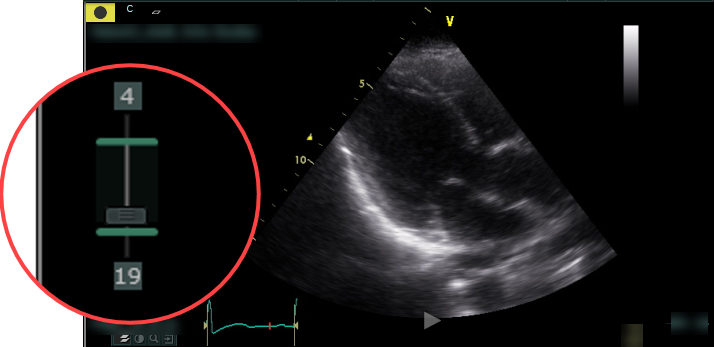
Étapes
- Dans la fenêtre d’affichage, cliquez avec le bouton droit de la souris sur le curseur de vitesse. L’option Rognage ciné s’affiche.
- Cliquez sur l’option Rognage ciné pour activer cette fonction. Deux marqueurs verts s’affichent sur le curseur de vitesse.
- Déplacez les marqueurs d’image selon vos besoins pour désigner la première et la dernière image que vous voulez que le Ciné lise.
- Optionnel : pour désactiver l’option Rognage ciné, faites un clic droit sur le curseur du cadre et sélectionnez l’option Rognage ciné lorsqu’elle s’affiche.
Résultats
Lorsque vous utilisez le mode rogner dans la fenêtre d’affichage multitrame, la fenêtre d’affichage prend en charge les comportements suivants :
- Affiche le cadre applicable lors du réglage du premier ou du dernier marqueur.
- Limite Ciné aux images désignées par les marqueurs de première et dernière image. Ciné comprend les marqueurs de vitesse.
- Limite le défilement aux images désignées par les marqueurs de première et dernière image.
- Respecte la boucle en comportement de défilement en mode de rognage.
- Permet de passer à une image qui se trouve en dehors des images désignées en cliquant sur le curseur de l’image.
- Maintient le mode de rognage de l’image pendant la session d’examen en cours. (Le mode rogner ne persiste pas d’une session d’examen à l’autre.)
- Inclut le rognage lors de la création de snapshots.
- N’affiche pas les images en mode rognage lorsqu’elles s’affichent initialement.
- Inclut le rognage lorsque vous exportez l’image vers AVI ou MPEG.
- Exclut le rognage lorsque vous exportez l’image au format DICOM.
- Exclut les rognages sur les images DSA.
- Exclut le rognage lorsque les options Synchronisation par ondes R IntelliScroll ou Synchronisation par index IntelliScroll sont activées.